|
|
主题: FreeHand常见问题及技巧集粹
|

5D荣誉斑竹
职务:普通成员
等级:5
金币:22.0
发贴:2854
|
#12003/5/29 22:36:15
FreeHand常见问题的总结 就我所接触的网友而言,用FH的实在不多,但作为矢量“三架马车”之一,FH也实在可以称之为重量级的软件(虽说体 积娇小)。随着Flash风行天下,FH做为它的最佳搭档也日益受到重视,尤其是FH 11的推出,更加强大、完善的功能也 必会引来更多用户,我坚信这一点。 学习一个软件必然会遇到各种各样问题,其中一些是非常常见的。为了方便大家学习FH,也为了避免一些问题被一而再 再而三的提出,我们开了这个贴子,列出我们所能想到的常见问题及其解决方法。 这是一个须要大家参与的主题,由衷希望各方FH高手前来应贴,总结出您常被人问到的问题和答案。一个计短,二人计 长,我希望这个贴子能发展成一个集众多高手经验之谈的精华贴,为初学者拨云见日,扫除障碍。 有几点说明要放在前面: 1、本贴只谈技术问题,灌水者请勿提壶。 2、软件以FH 11英文版为主。毕竟有中文版的还是少。 3、发贴者最好图文结合来说明(除非特别简单的问题),问题要讲就讲得彻底明白。 4、浏览此贴的朋友请帮忙去呼朋聚友来完善此贴的内容,大家一起做些有意义的事,让5D矢量版风起云涌,不亦快哉 ?! 首先我来抛砖引玉吧,请FH爱好者继续。 1、填充开放曲线。 老实讲我认为这功能意义不大,但AI和CD都有这功能,而且也不时有人问起,那么我们就用FH来实现一下。 选择菜单Edit\Preferences命令,调出Preferences面板,再选择Object标签,在其下面的选项里勾选Show fill for new open paths,如图中虚线所框住的部分即是。点“确定”后再画一条不封闭曲线,为其加填充色,如图中所示 ,颜色以直线的方式连贯开放曲线的两端。 图片如下: 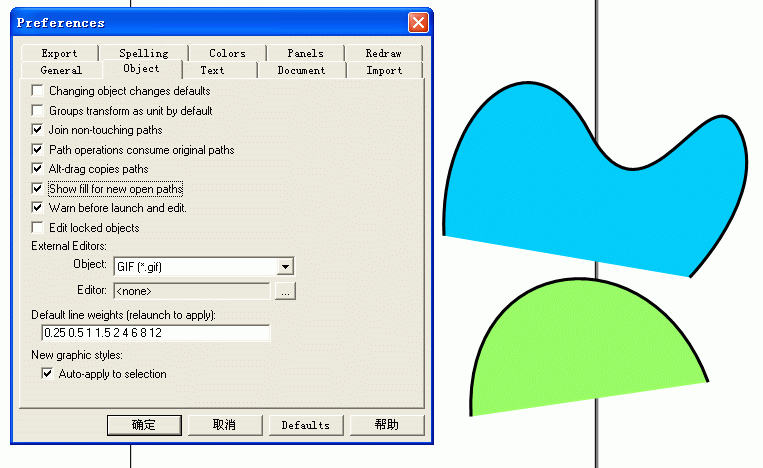 2、透视工具的用法。 这好象是被问起最多的工具了,的确是隐藏的深了点。 首先选择菜单view\Perspective grid\show命令,显示透视网格,如图。画一矩形,然后选择工具栏里的透视工具 ,如图中工具栏里凹下去的图标即是。这时如果你以透视工具点选矩形并移动,效果与“选择工具”无异,只会使矩形 移动其平面位置。 图片如下: 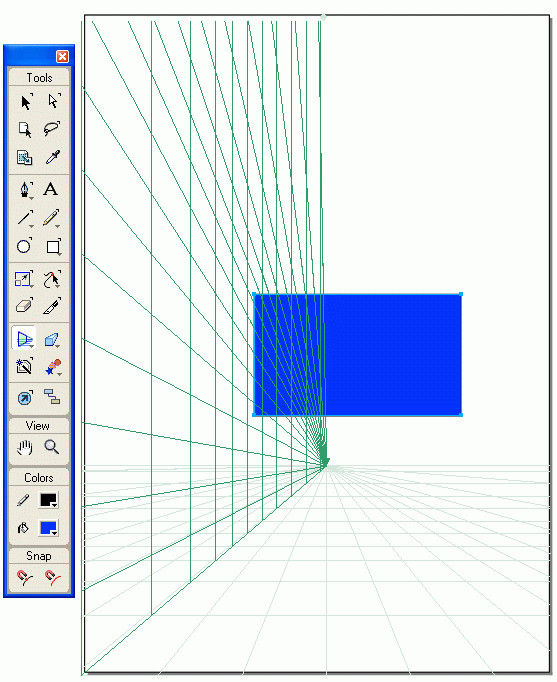 好,这时按住矩形不松,点一下键盘左方向键试试?效果如下图。或者再按向下的方向键看看? 其实不显示透视网格也是可以的,上述方法同样可行,只是显示出来更加直观。 图片如下: 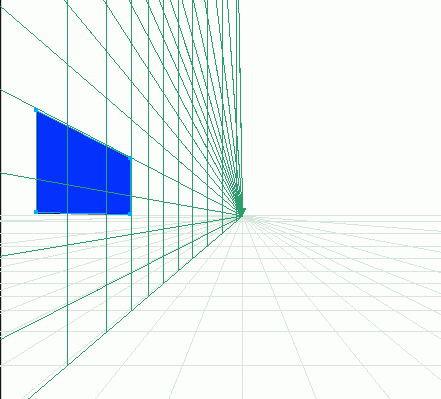
编辑历史:[这消息被qin8500编辑过(编辑时间2003-06-05 22:15:04)]
|

哈哈品
职务:普通成员
等级:6
金币:18.0
发贴:4349
|
#22003/5/29 23:58:51
qin动作真快~~
|

streakingant
职务:普通成员
等级:3
金币:5.0
发贴:876
|
#32003/5/30 14:46:37
原来FH透视是这么做的。。。 
|

大梦未醒
职务:普通成员
等级:5
金币:9.0
发贴:3310
|
#42003/5/30 20:56:18
我也明白了 
|

5D荣誉斑竹
职务:普通成员
等级:5
金币:22.0
发贴:2854
|
#52003/5/30 22:57:51
3、对象面板(Object)的两个选项 谢谢大家支持。因为今天是我和媳妇结婚一周年纪念日,所以没时间做更多东西,只写一点吧。由衷希望下一次打开页面时会发现有别的朋友补充了新内容,这个贴子是用来集中大家的经验和智慧的,千万别让我一个人唱独角戏。 进入正题。 有不少朋友画好封闭曲线后发现无法填充,用放大镜放大观察才发现某处节点是断开的,也就是说所画的对象其实是个开放曲线。即使我们很仔细的来画,也还是难免这个情况的,这时我们就用到了对象面板。如图,画一个图中所示的图形,很明显的开放曲线,再调出FH的对象面板,选中下方的Closed选项,看看刚画的开放曲线发生什么事了?自动把第一个节点和最后一个节点用直线连接了。在你画好一个图形时,可以查看对象面板的Closed选项是否被自动选中,如没有,说明你画的对象未能封闭,可以用上述方法封闭之。 图片如下: 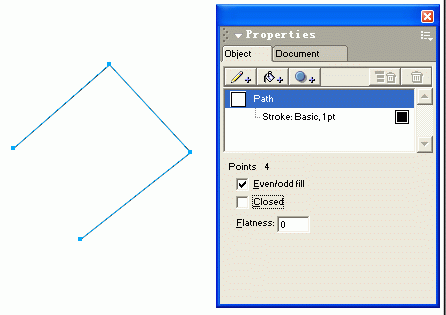 Closed选项上面还有一个Even/Odd Fill选项,应该译作“奇偶填充”吧,如图所示,这是一个有交叠部分的封闭曲线在选中与不选中Even/Odd Fill情况下的不同表现,很显然,这个选项会使重叠层为偶数的部分不显示填充,这话说来绕口,自己试一试应该能很快明白的。 图片如下: 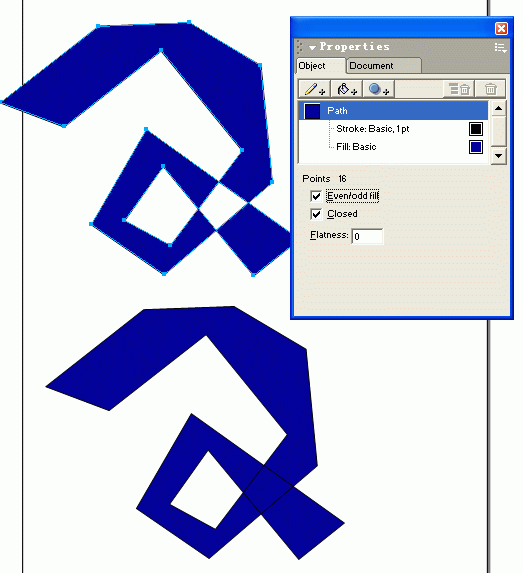
|

5D荣誉斑竹
职务:普通成员
等级:5
金币:22.0
发贴:2854
|
#62003/5/31 23:02:04
4、Trace工具的矢量用法。 Trace工具向来用于位图转矢量,而且效果还不错,我想很多朋友没有注意,它还可以用于矢量图形的,如下图: 随意画了一个图形,将其复制一个,置于下方,注意其中一个有填充色而另一个没有,按图中方式使用Trace工具,会发现两种不同结果,有填充色的会按你圈定的范围切出一块填充的图形来,而没有填充的图形在被trace之后似乎只切出一条边线,事实上这条边不是真正意义上的边线(虽然它看起来很象),而是一个封闭图形,默认黑色填充,你用选择工具在它的任一节点上一拖就看出来了。 上述操作是按Trace工具的默认设置outline方式进行的,当你改变了设置(在Trace工具上双击鼠标,可调出工具设置面板),还会有不同结果,请你自己试试吧。你还可以打开一个有多个图形组成的较复杂的矢量图象,对其局部或全部使用Trace工具,看看发生了什么?注意不要在很复杂的矢量图形上使用,除非你的机器足够快或者你的愿望就是死机。 学习软件的一个密决就是多多试验,有些经验是任何教科书都没有的。 图片如下: 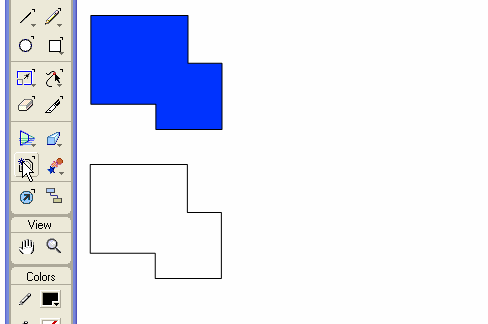
|

雅痞公子
职务:普通成员
等级:3
金币:-3.0
发贴:732
|
#72003/5/31 23:38:02
FreeHand MX的3D图形功能 FreeHand10的时候好像没有这个功能?做flash时你可能要画一些三维图形, 虽然你会有很多选择,比如Adobe Dimensions.但你不能小看和Flash同生共死 的FreeHand(在CD和AI风行的今天,用FreeHand的朋友好像都是Flash当做学FH的理由). 刚学FreeHand的朋友就和我一起来看看Extrude tool工具(以下简称Extrude). 图片如下:  画一个距形,然后用Extrude工具按着鼠标向右拖(注意中间还有一个圆圈), 就会得到下面的图形.当然FreeHand功能远不止这些. 图片如下: 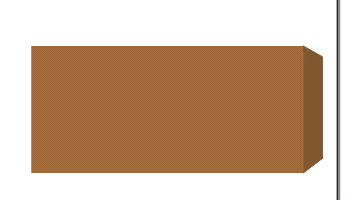 现在选中刚才的图形,找开Object(ctrl+F3)面板,大家就会看到有三个选项. 图片如下: 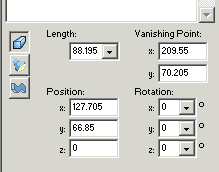 先来看看第一个选项,大家最好自已动手试试. 图片如下: 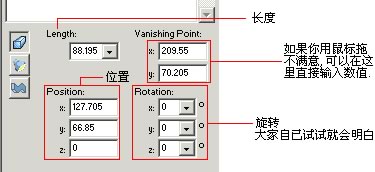 选择第二个选项,这是光于光照效果的. 图片如下: 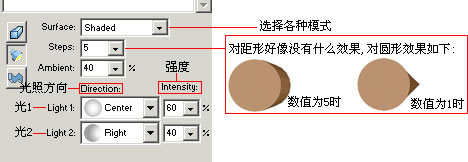
|

雅痞公子
职务:普通成员
等级:3
金币:-3.0
发贴:732
|
#82003/5/31 23:39:53
现在来看看最后一个选项,扭曲. 图片如下: 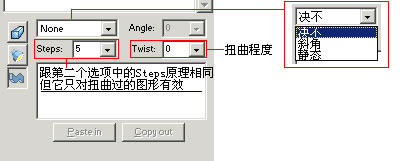 当然最重要的是大家去实践,我只是为刚学的朋友做个说明.
|

5D荣誉斑竹
职务:普通成员
等级:5
金币:22.0
发贴:2854
|
#92003/5/31 23:42:56
呼!长出一口气,总算有帮手的了!比我说的更细,好.
|

雅痞公子
职务:普通成员
等级:3
金币:-3.0
发贴:732
|
#102003/6/1 2:43:49
谢谢,我会在努力!明晚在来.
|

半个作家
职务:普通成员
等级:6
金币:17.0
发贴:3819
|
#112003/6/1 3:05:43
哈哈品在上个帖子中说 引用:
qin动作真快~~
切 三个人中就差你啦 看你好意思  
[url=http://bbs.blueidea.com/attachments/2007/7/23/20070723_c0ada638a97072961504DUWnYBgdz9dv.jpg]我的宠爱[url]
|

图里河
职务:普通成员
等级:1
金币:1.0
发贴:146
|
#122003/6/1 11:01:42
岚人……本来我打算弄3D这部分的……
被你抢了前,好在你没结合实例深入的讲,我将接着继续……西西……
|

图里河
职务:普通成员
等级:1
金币:1.0
发贴:146
|
#132003/6/1 16:20:52
Frerhand MX教程之一:立体化的应用 Frerhand MX终于推出了中文试用版了。 新加了不少好东西,但最吸引我的是挤压(立体化)工具。现在就把我的一点心得给大家分享。 因为是中文版,再加上前面有岚人已经大致的介绍了一些,我就不一一详述了。 先看看一个简单的立体化做的图吧! 
|

图里河
职务:普通成员
等级:1
金币:1.0
发贴:146
|
|

图里河
职务:普通成员
等级:1
金币:1.0
发贴:146
|
#152003/6/1 16:21:55
编辑历史:[这消息被图里河编辑过(编辑时间2003-06-01 16:24:30)]
|



